Воспроизведение DVD на Apple TV поначалу может показаться пугающим, учитывая, что в Apple TV нет встроенного DVD-привода. Однако при правильной настройке и выполнении нескольких простых действий вы сможете наслаждаться любимыми фильмами и сериалами на Apple TV. В этой статье описаны три способа воспроизведения DVD-дисков на Apple TV. Независимо от того, воспроизводите ли вы цифровое видео или транслируете DVD, этот пост научит вас, как это делать.
Часть 1. Преобразование DVD в цифровое видео для воспроизведения на Apple TV
Поскольку вы не можете напрямую воспроизводить DVD-диски на Apple TV, вы можете конвертировать DVD-диски в цифровое видео, а затем воспроизводить их. AVAide DVD Ripper позволяет пользователям копировать фильмы DVD в различные цифровые форматы. Вы можете использовать его для преобразования DVD без потери разрешения для просмотра. И это программное обеспечение поддерживает множество цифровых форматов для воспроизведения на Apple TV, включая HEVC.
- Поддержка различных форматов, включая MP4, AVI, MOV и другие.
- Извлекайте и сохраняйте аудио с DVD в формате MP3, WAV или других форматах.
- Настраиваемые параметры включают разрешение видео, частоту кадров и битрейт.
- Поддержка пакетного преобразования, позволяющая одновременно копировать несколько DVD.
Шаг 1Вставьте DVD в свой компьютер и нажмите кнопку Загрузить DVD кнопку, чтобы импортировать DVD в AVAide.
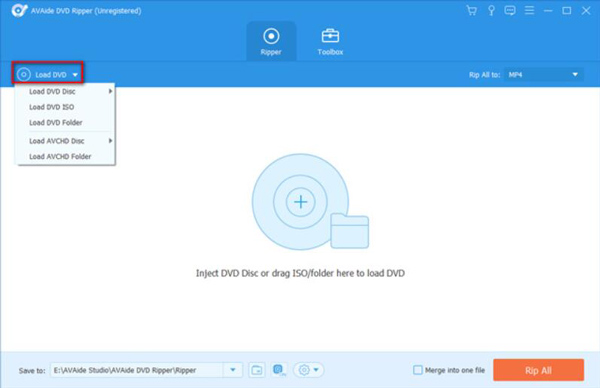
Шаг 2После импорта DVD на него вы можете нажать кнопку Формат кнопку, чтобы выбрать выходной формат для ваших файлов.
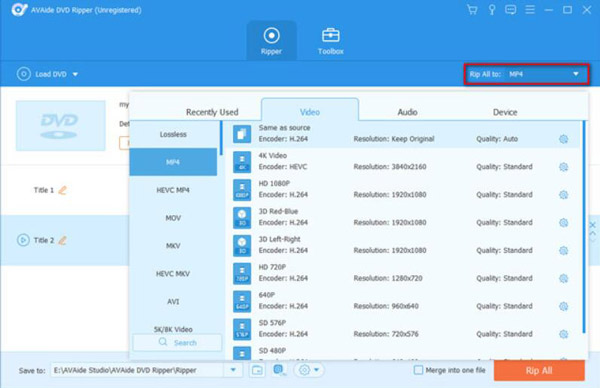
Шаг 3После всех настроек нажмите кнопку Разорвать все кнопку запуска процесса. Ваши файлы будут готовы через несколько минут.
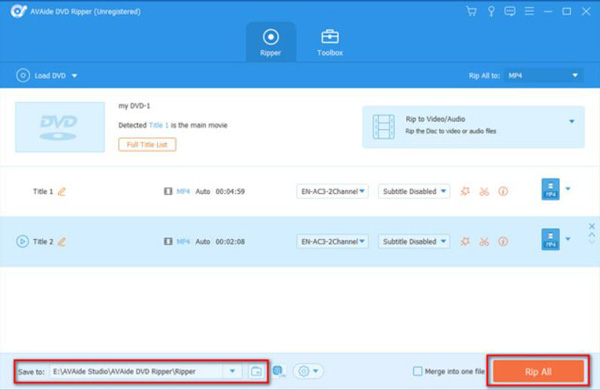
Шаг 4Затем вы можете использовать USB-накопитель для сохранения цифровых видеороликов, а затем воспроизводить DVD на Apple TV.
Часть 2. Потоковая передача DVD с ПК/Mac на Apple TV
Также возможна потоковая передача DVD с ПК и Mac на Apple TV. Пользователи Windows могут добиться этого с помощью медиаплеера VLC. Пользователи Mac могут напрямую воспроизводить DVD-диски AirPlay с Mac на Apple TV, вставляя диск.
1. Для пользователей Windows:
Медиаплеер VLC — мощное программное обеспечение для работы с видео. Вы также можете воспроизвести диск и добавить DVD на Apple TV с помощью кабеля HDMI. Обратите внимание, что VLC может не воспроизводить некоторые зашифрованные DVD-диски, поэтому вам может потребоваться использовать другое приложение или программное обеспечение, если вы столкнетесь с какими-либо проблемами. Следующие шаги научат вас, как это сделать:
Шаг 1Подключите компьютер к Apple TV с помощью кабеля HDMI. А если на вашем компьютере нет DVD-привода, вы можете использовать внешний привод.
Шаг 2Откройте VLC и нажмите кнопку Средства массовой информации кнопку в строке меню в верхней части экрана. Затем нажмите Открытый диск кнопку из выпадающего меню.
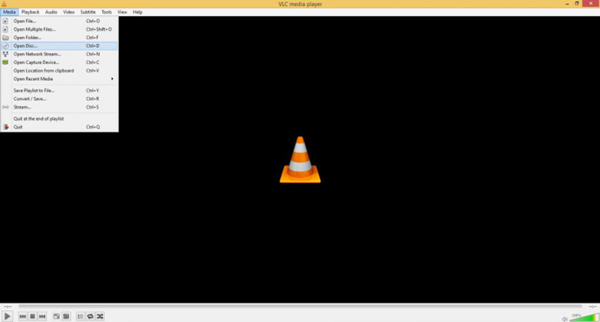
Шаг 3Вставьте DVD-диск в компьютер и выберите диск в диалоговом окне «Выбор диска».
Шаг 4Щелкните значок Играть в кнопку для воспроизведения DVD в VLC после выбора нужного заголовка и главы.
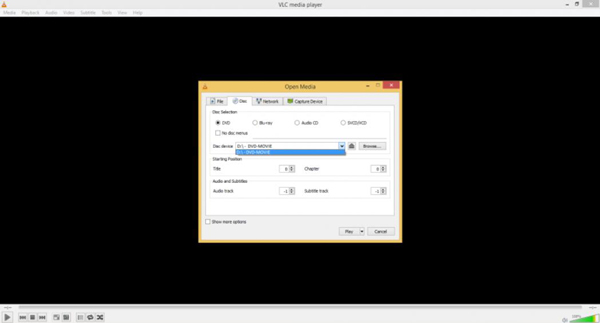
Шаг 5Перейдите на главный экран и выберите приложение VLC на Apple TV. И вы можете найти воспроизводимый DVD на Apple TV.
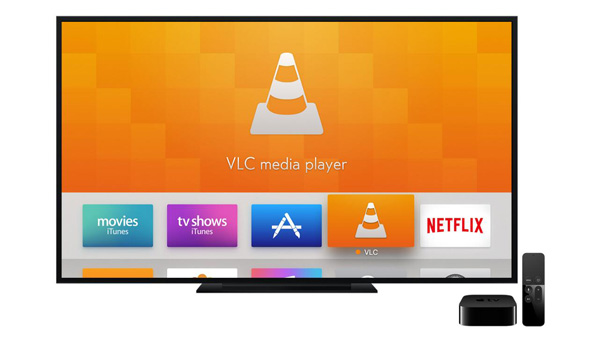
2. Для пользователей Mac
Пользователям Mac не нужно устанавливать другое программное обеспечение для потоковой передачи DVD. Вы можете напрямую воспроизводить DVD-диски с Mac на Apple TV с помощью AirPlay. Помните, что качество DVD на Apple TV может зависеть от скорости вашей сети Wi-Fi и возможностей вашего Mac и Apple TV. Вот шаги, как это сделать на Mac:
Шаг 1Вставьте DVD, который вы хотите посмотреть, в DVD-привод вашего Mac. Запустите приложение DVD-плеер на вашем Mac. Вы можете найти его в папке «Приложения».
Шаг 2Щелкните значок Файл и Открытые DVD-носители кнопка. Выберите DVD, который вы хотите просмотреть, из доступных дисков и нажмите кнопку В ПОРЯДКЕ кнопка.
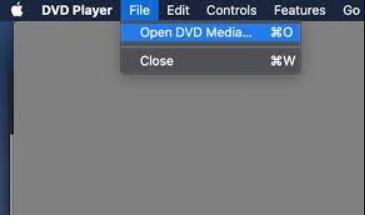
Шаг 3DVD начнет воспроизводиться в приложении DVD Player на вашем Mac. Перейдите на главный экран Apple TV и нажмите кнопку AirPlay кнопка.
Шаг 4Выберите свой Mac из списка доступных устройств и включите зеркалирование. И теперь DVD воспроизводится на вашем Apple TV.
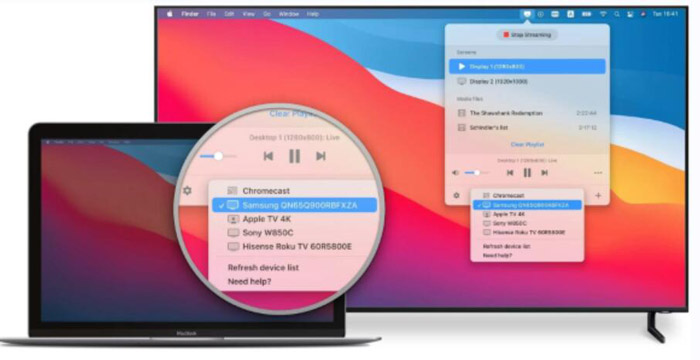
Часть 3. Часто задаваемые вопросы о воспроизведении DVD-дисков на Apple TV
Могу ли я воспроизводить DVD прямо на Apple TV?
Нет, у Apple TV нет встроенного DVD-привода, поэтому вы не можете воспроизводить DVD-диски непосредственно на нем. Вы можете использовать вышеуказанные методы только для воспроизведения DVD на Apple TV.
Могу ли я воспроизводить диски Blu-ray на Apple TV?
Нет, вы не можете воспроизводить диски Blu-ray на Apple TV. Apple TV поддерживает только цифровые носители. Но вы можете используйте VLC для воспроизведения Blu-ray и смотреть его на Apple TV.
Могу ли я использовать внешний DVD-привод с Apple TV?
Нет, вы не можете использовать внешний DVD-привод с Apple TV. Apple TV не имеет портов или других разъемов для подключения внешнего DVD-привода.
В заключение, воспроизведение DVD на Apple TV Это простой процесс, который можно осуществить с помощью подходящего оборудования и нескольких простых шагов. Вы можете мгновенно наслаждаться любимыми DVD-дисками на большом экране на Windows и Mac. Пользователи Windows могут использовать медиаплеер VLC, а пользователи Mac могут напрямую воспроизводить DVD-диски на Apple TV, используя AirPlay для зеркального отображения экрана. Вы также можете копировать DVD на Mac и используйте функцию AirPlay для просмотра на Apple TV. А лучший способ копировать DVD — использовать AVAide DVD Ripper для преобразования DVD в цифровое видео и последующего воспроизведения на Apple TV. Это программное обеспечение будет содержать исходное разрешение DVD для просмотра.
Полнофункциональный мультимедийный проигрыватель для воспроизведения дисков Blu-ray, DVD, 4K UHD и других видео/аудиофайлов.



 Безопасная загрузка
Безопасная загрузка


